Die Registrierung ist die Grundlage des Betriebssystems, eine ständig wachsende Datenbank mit Einstellungen, die es Windows ermöglicht, das Betriebssystem zu sein. Ohne die Registrierung kann das Betriebssystem nicht einmal die einfachsten Funktionen ausführen und bleibt nur eine Sammlung nutzloser Programme.
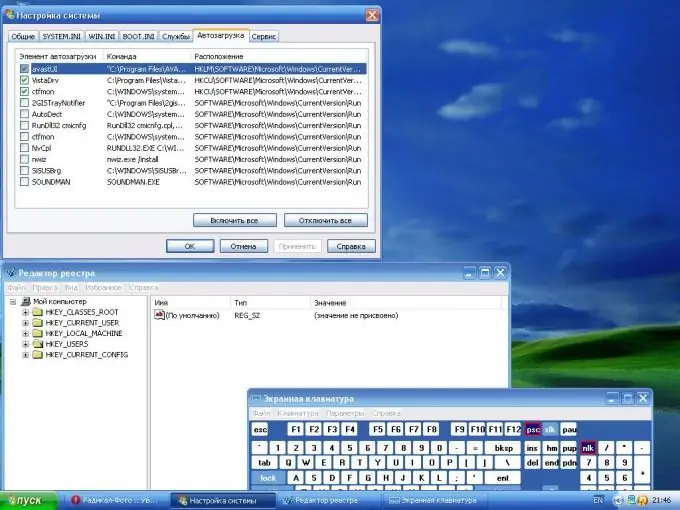
Anweisungen
Schritt 1
Klicken Sie auf die Schaltfläche "Start", um das Hauptmenü zu öffnen.
Schritt 2
Geben Sie Regedit.exe in die Suchleiste ein, um das Dienstprogramm Registrierungs-Editor aufzurufen.
Schritt 3
Wählen Sie den Registrierungswert HKEY_LOCAL_MACHINE SOFTWAREMicrosoftWindowsCurrentVersionUninstall aus dem scrollbaren Menü auf der rechten Seite des Registrierungs-Editor-Fensters.
Schritt 4
Suchen Sie den zu löschenden Abschnitt.
Beachten Sie, dass das Tool zum Hinzufügen/Entfernen von Programmen verwendet werden muss, um auf Ihrem Computer installierte Anwendungen zu entfernen oder zu ändern. Dieses Dienstprogramm befindet sich im Bedienfeld des Hauptmenüs. Es kommt jedoch häufig vor, dass Meldungen über das Fehlen bestimmter Dateien angezeigt werden, die zum Abschließen der Deinstallation der Anwendung nach der Deinstallation des Programms erforderlich sind. Das Entfernen von übrig gebliebenen ungültigen Links bereinigt die physische Verzeichnisstruktur auf der Festplatte und stellt sicher, dass das System ordnungsgemäß funktioniert.
Schritt 5
Bestimmen Sie den Registrierungswert, der dem zu entfernenden Programm entspricht. Wenn es nicht möglich ist, den Namen des Abschnitts zu bestimmen, wählen Sie den Wertparameter, der DisplayName entspricht, indem Sie im Servicemenü des Dienstprogramms "Registry Editor" nach unten scrollen. Dieser Wertparameter zeigt die sichtbare Zeichenfolge des Tools zum Hinzufügen/Entfernen von Programmen an.
Schritt 6
Über das Servicemenü „Registrierung“exportieren Sie den benötigten Registrierungsschlüssel und erstellen eine Sicherungskopie. Wählen Sie.reg als Erweiterung der gespeicherten Partition für einen möglichen zukünftigen Import aus. Achten Sie darauf, den Speicherort des Registrierungsschlüssels zu sichern.
Schritt 7
Löschen Sie den ausgewählten Registrierungsschlüssel und alle seine Werteinstellungen. Stellen Sie sicher, dass Sie den ausgewählten Registrierungsschlüssel und nicht den gesamten "Deinstallieren"-Block löschen.
Schritt 8
Beenden Sie das Dienstprogramm Registrierungseditor.
Schritt 9
Stellen Sie sicher, dass im Tool zum Hinzufügen/Entfernen von Programmen kein ungültiger Anwendungslink angezeigt wird.






